
클립된 영상의 사진과 사운드가 일치하지 않습니다. 많은 사용자들이 클리핑을 사용할 때 영상의 사진과 사운드가 일치하지 않는 문제를 경험했습니다. 정말 머리가 아프네요. PHP 편집자 Youzi는 귀하의 문제를 이해하고 있으므로 이 문제를 해결하는 데 도움이 되도록 다음 내용을 특별히 편집했습니다. 이 튜토리얼에서는 클리핑된 비디오에서 오디오와 비디오의 싱크가 맞지 않게 조정하는 방법을 자세히 소개합니다. 단계별 안내: 비디오를 가져오고 오디오 분리 옵션을 선택합니다. 오디오와 비디오의 정렬 지점을 조정하고 오디오와 비디오를 병합하여 동기화를 완료합니다. 영상과 소리의 싱크가 맞지 않는 문제를 쉽게 해결할 수 있습니다. 이제 뛰어들어 봅시다!
1. 먼저 해당 영상을 가져와서 트랙에 추가하세요.

2. 트랙의 영상을 마우스 오른쪽 버튼으로 클릭하고 오디오 분리 항목을 선택하세요.
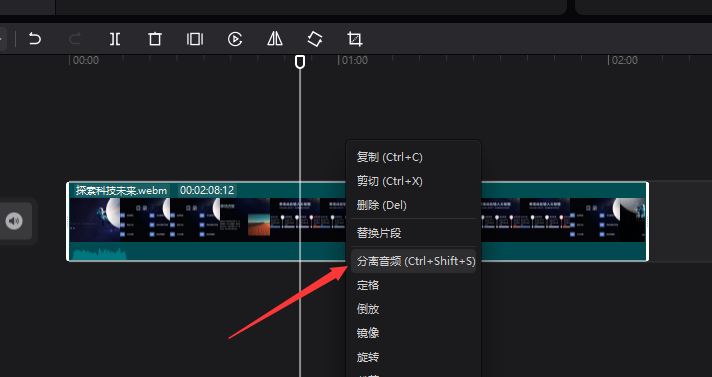
3. 오디오 분리 후 사진과 오디오 싱크가 맞지 않는 위치로 타임라인을 이동한 후 분할 항목을 클릭하세요.
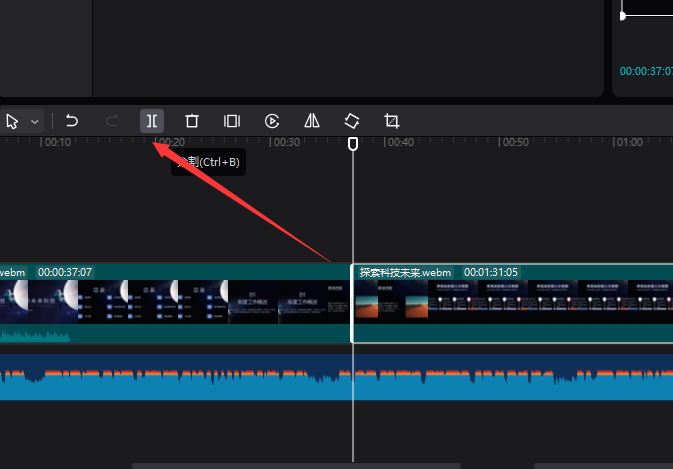
4. 오디오의 재생 시간 차이를 기준으로 동기화된 사진의 위치를 찾아 다시 분할 버튼을 클릭합니다.
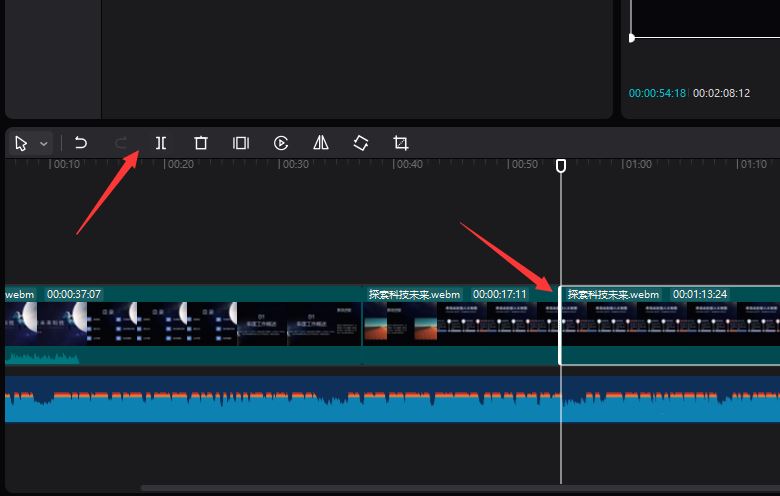
5. 잘린 클립의 경우 사운드와 동기화될 때까지 속성 패널의 재생 속도를 통해 재생 속도를 높일 수 있습니다.

6. 물론 그림과 같이 초과 오디오를 삭제하고 초과 오디오 부분을 선택하여 잘라낼 수도 있습니다.
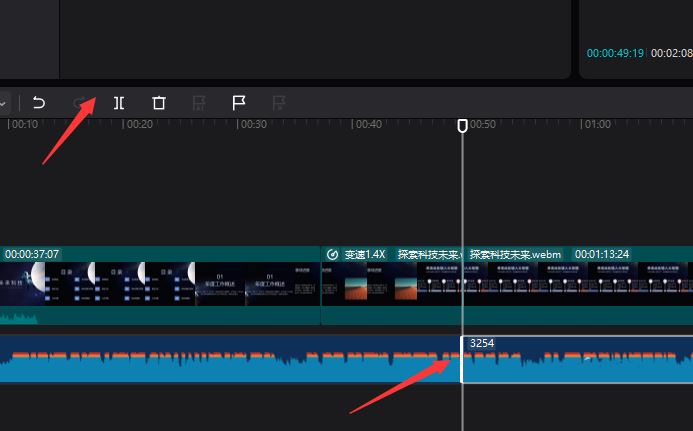
7. 다음으로 오디오의 끝 부분을 선택하고 다시 자릅니다.

8. 잘린 오디오를 마우스 오른쪽 버튼으로 클릭하고 삭제를 선택하여 삭제합니다.
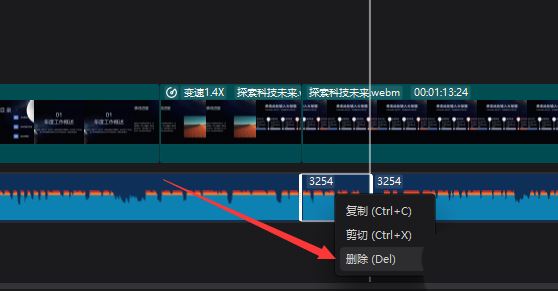
9. 전체 크롭 동기화 작업이 완료되면 영상을 내보내서 저장할 수 있습니다.
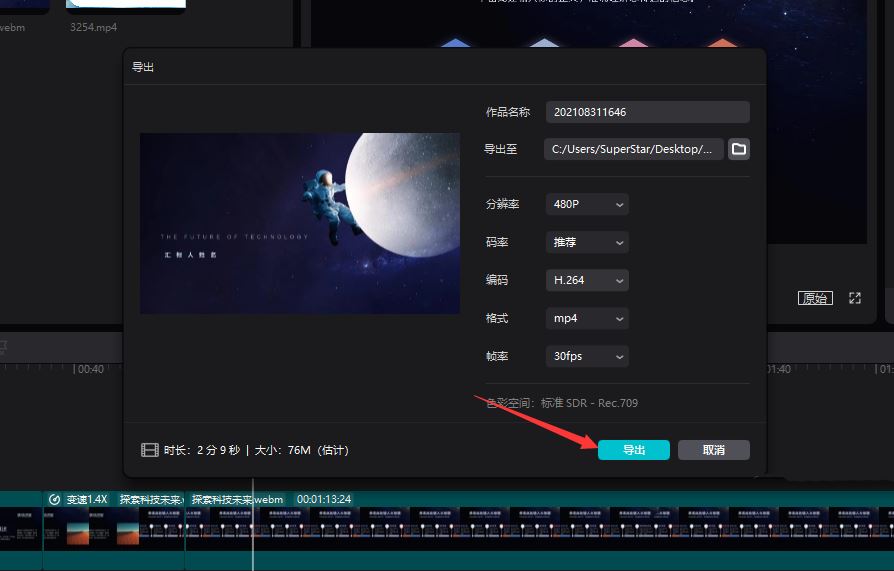
위 내용은 비디오 클리핑 및 사운드 아웃 싱크 조정 방법 비디오 클리핑 및 사운드 아웃 싱크 조정 방법.의 상세 내용입니다. 자세한 내용은 PHP 중국어 웹사이트의 기타 관련 기사를 참조하세요!